今回はiOS9以上のiPhoneで、モバイルデータ通信量を減らすことができる9つの節約設定を解説します。
iPhoneとしての利便性を大きく損なうような設定は除外して、通常使用する上で不便にならない設定のみを厳選しました。
目次
1.アプリなどの自動ダウンロード
「設定」→「App StoreとiTunes Store」→「モバイルデータ通信」をオフにする。
※ Wi-Fi接続時のみ自動ダウンロードが行われるようになります。
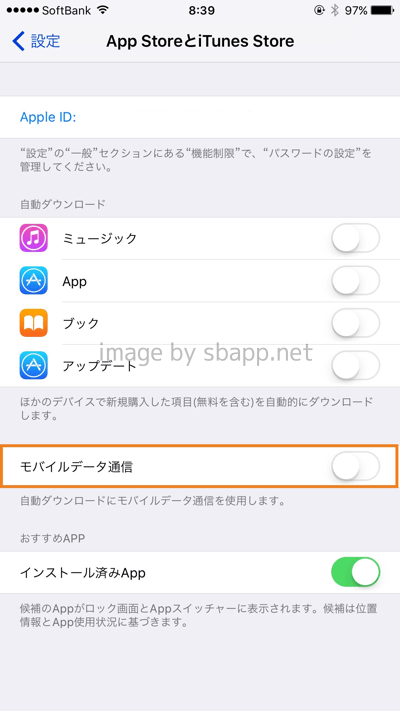
2.Wi-Fiアシスト
「設定」→「モバイルデータ通信」→「Wi-Fiアシスト」をオフにする。
※ Wi-Fi通信中に、勝手にモバイルデータ通信に切り替わることを防ぐことが出来ます。
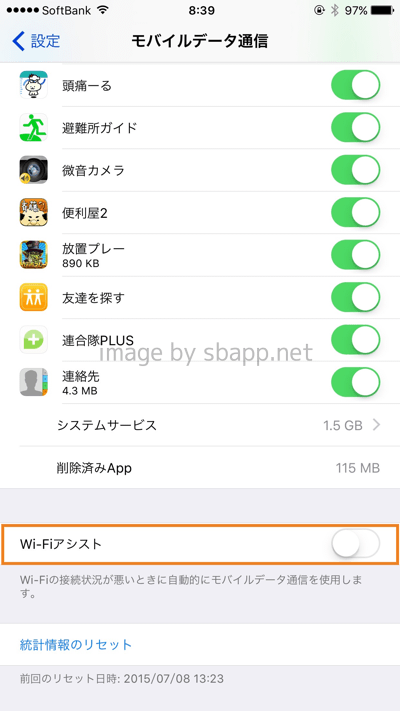
3.Appのバックグラウンド更新
「設定」→「一般」→「Appのバックグラウンド更新」から不要なアプリをオフにする。
※ アプリを切り替えている最中に、情報の鮮度が落ちると困るアプリ(ナビアプリなど)はオフにしないほうが良いです。
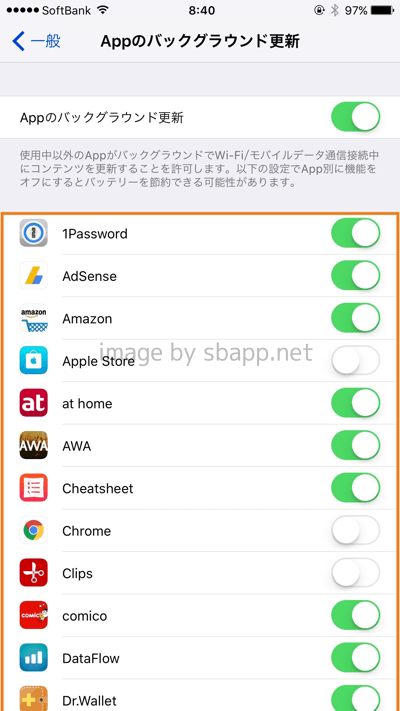
4.iClod Drive
「設定」→「iCloud」→「iCloud Drive」→「モバイルデータ通信を使用」をオフにする。
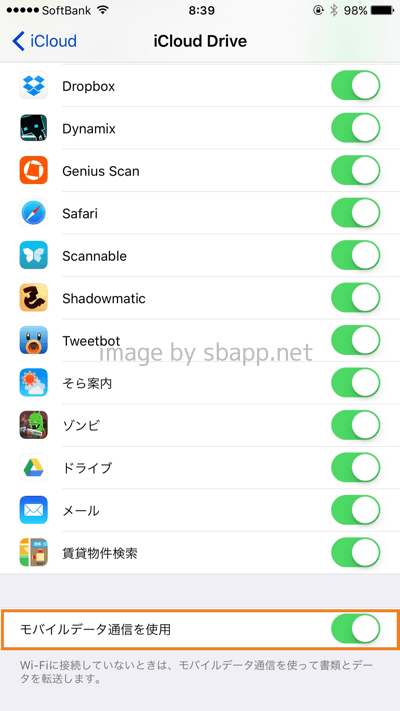
5.ミュージックの高音質再生
「設定」→「ミュージック」→「モバイルデータ通信で高音質」をオフにする。
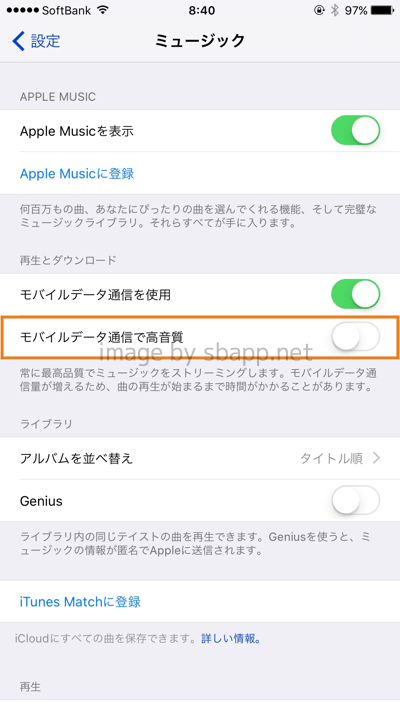
6.位置情報サービス
「設定」→「プライバシー」→「位置情報サービス」から不要なアプリをオフにする。
※ 位置情報の利用を前提としたアプリ(ナビアプリなど)はオフにしないでください。
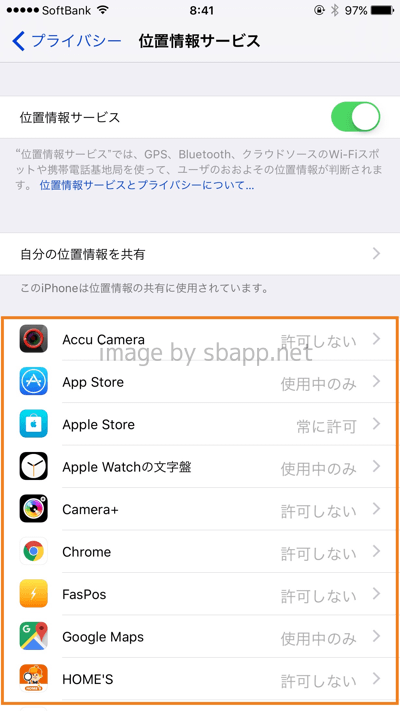
7.システムサービス
「設定」→「プライバシー」→「位置情報サービス」→「システムサービス」から不要な機能をオフにする。
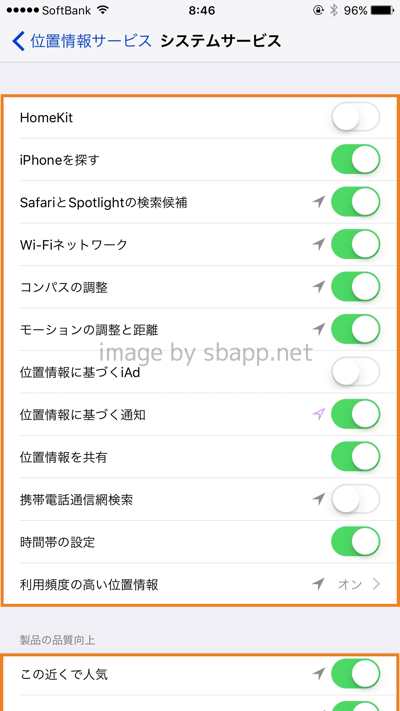
恐らくこのシステムサービスの設定が一番悩むと思います。
参考までに私の設定だと、以下の項目のみオフにしています。
- HomeKit
- 位置情報に基づくiAd
- 携帯電話通信網検索
- この近くで人気
- 診断/使用状況
位置情報を使ったアプリ通知(リマインダーの位置指定通知など)を利用していないのであれば、「位置情報に基づく通知」もオフにして問題無いです。
「Wi-Fiネットワーク」「コンパスの調整」「モーションの調整」については、オフにしてしまうとナビアプリの精度が落ちる場合があるので、ナビアプリを常用しているのであれば、オフにしないほうが良いです。
8.メールの取得方法
「設定」→「メール/連絡先/カレンダー」→「データの取得方法」でプッシュをオフにして、各アカウントをフェッチに変更する。
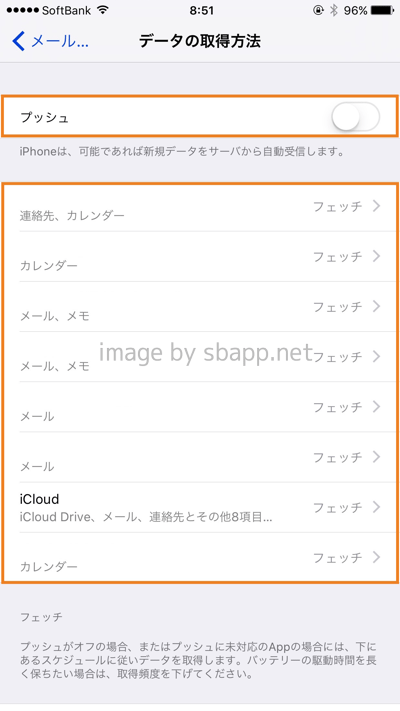
任意の自動受信間隔を選択する。
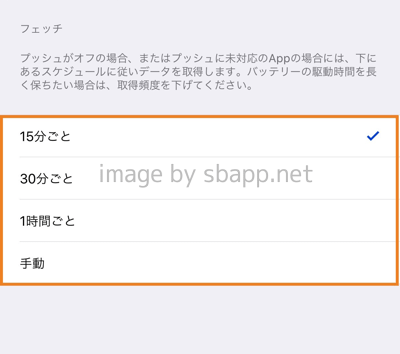
必ずリアルタイムでメールを受け取りたいのであれば、プッシュはオフにせず、多少受信が遅れても良いメールアカウントのみフェッチに変更してください。
9.メールの画像読み込み
「設定」→「メール/連絡先/カレンダー」→「画像を読み込む」をオフにする。
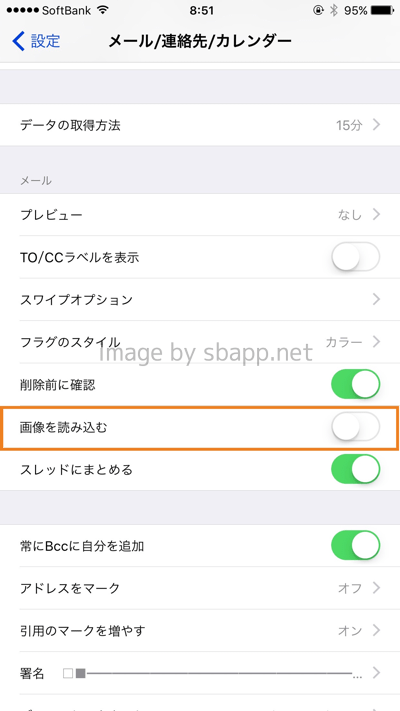
受信メールの下部にある「すべてのイメージを読み込む」をタップすることで、メールに添付されている画像がダウンロードされるようになります。
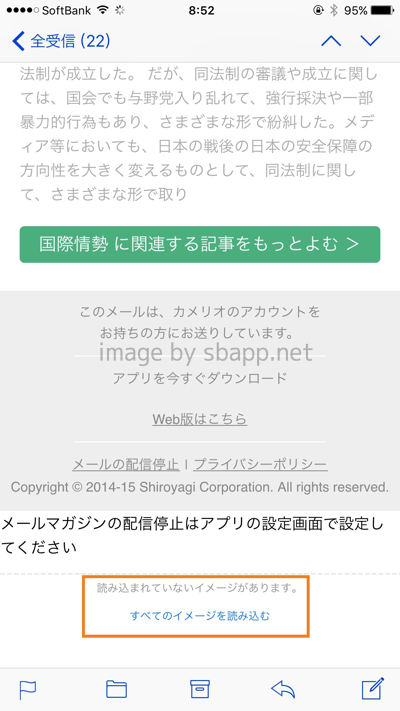
以上、9つのモバイルデータ通信量の節約設定でした。
月々の通信量でお悩みの方は、是非これを機に設定を見なおしてみてくださいね。

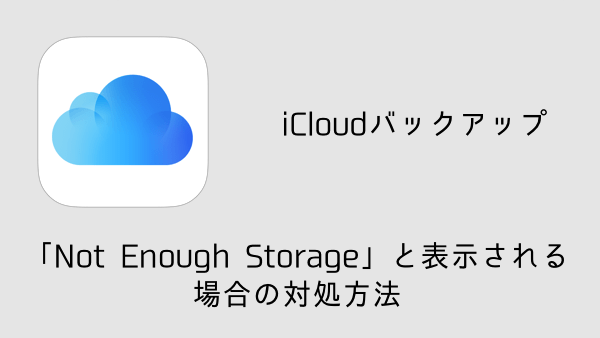
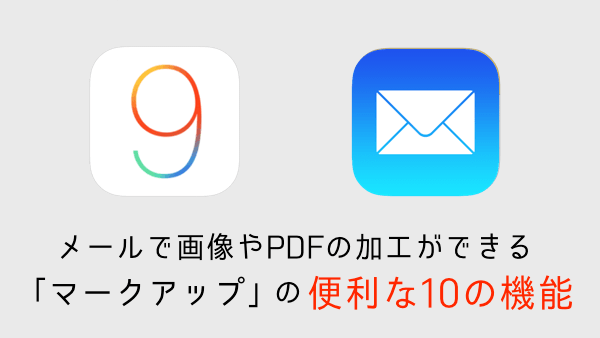
コメントを投稿する(承認後に反映)